WordPressのインストール後に管理画面を表示した時に突然「このサイトで重大なエラーが発生しました」が表示されて困っていたサイトが解決したので、その経緯と対処法を備忘録的に投稿しておきます。
このサイトで重大なエラーが発生しました
今回は、WordPressのインストール後に、管理画面で初期設定を確認して、しばらく(2時間くらい)画面を離れていて、再度管理画面を表示した際に、このエラー画面が表示されました。
記載されている[WordPressのトラブルシューティングについてはこちらをご覧ください]リンクを読んでみましたが、結局解決せず。
いろいろ試してみましたが、結局解決できた方法を記載します。
自動更新に失敗している
最初に書きますが、WordPressが稼働しているレンタルサーバーがFTPやファイルマネージャーのようなサーバー内のファイルを直接変更できない仕様の場合は、解決するのは無理です。(だと思う)
レンタルサーバーのサポート窓口に連絡するか、WordPressを再インストールする方が早く解決します。
例えば、FTPソフトなどでWordPressのインストールされている場所を確認して、ディレクトリ内に[.maintenance]ファイルがあれば、自動更新の際にトラブルが発生している可能性が高いです。
とりあえず[.maintenance]を削除して、エラーが改善される可能性があります。
削除しても解決しない場合
[.maintenance]ファイルを削除してもエラーが解決しない場合には、WordPressの更新を手動で行うことで改善する可能性があります。
1. WordPress ダウンロード画面の中段に表示される[WordPressをダウンロード]リンクをクリックします。
2. ダウンロードした圧縮ファイルを展開してFTPソフトやファイルマネージャーで、エラー表示になっているWordPressのインストールディレクトリに上書きコピーします。
3. コピーが完了したら、WordPress画面を表示して確認を行います。
WordPressの自動更新を無効にする
あまり推奨されていませんが、勝手に更新されてエラーになる方が面倒なので、自動更新を無効にしておきます。
1. FTPソフトなどでWordPressをインストールした場所にある[wp-config.php]を探します。
2.[wp-config.php]を編集して、最後の行に次のコードを追加します。
define('AUTOMATIC_UPDATER_DISABLED', true);3. ファイルを保存します。(または編集したファイルを上書きアップロード)
次回からWordPressの更新版がリリースした際に管理画面に表示されるようになり、自動で更新されることがなくなります。
まとめ
WordPressのインストール直後(しばらく時間が経過した後)に原因不明の[このサイトで重大なエラーが発生しました]が表示される場合には、自動更新が失敗している可能性があります。
FTPなどでWordPressをインストールしたディレクトリを確認して[.maintenance]ファイルが生成されているような場合には、WordPress(またはプラグイン)の更新中に何らかの原因で異常終了してしまった場合があるので、ファイルを削除すると改善します。
[.maintenance]ファイルを削除しても解決しない場合には、手動でWordPressを更新することでエラーを解決することができます。
WordPressをセットアップする際の参考になれば幸いです。
スポンサーリンク
最後までご覧いただき、ありがとうございます。

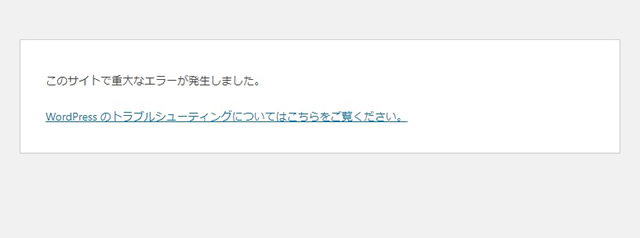

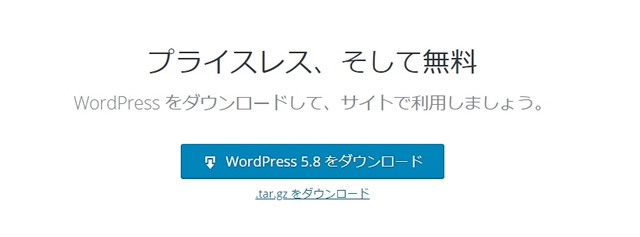

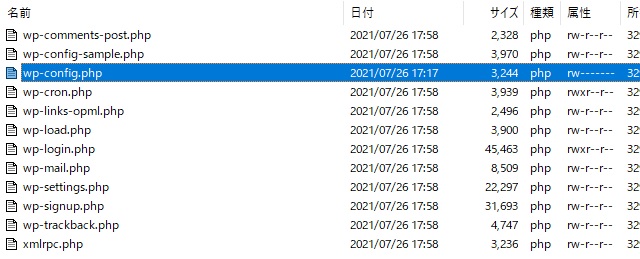
検索してこちらのサイトにたどり着きました。
とても参考になりました。
おかげさまで、Wordpressが復旧しました。ありがとうございました。
コメントありがとうございます。お役に立てて嬉しいです😄